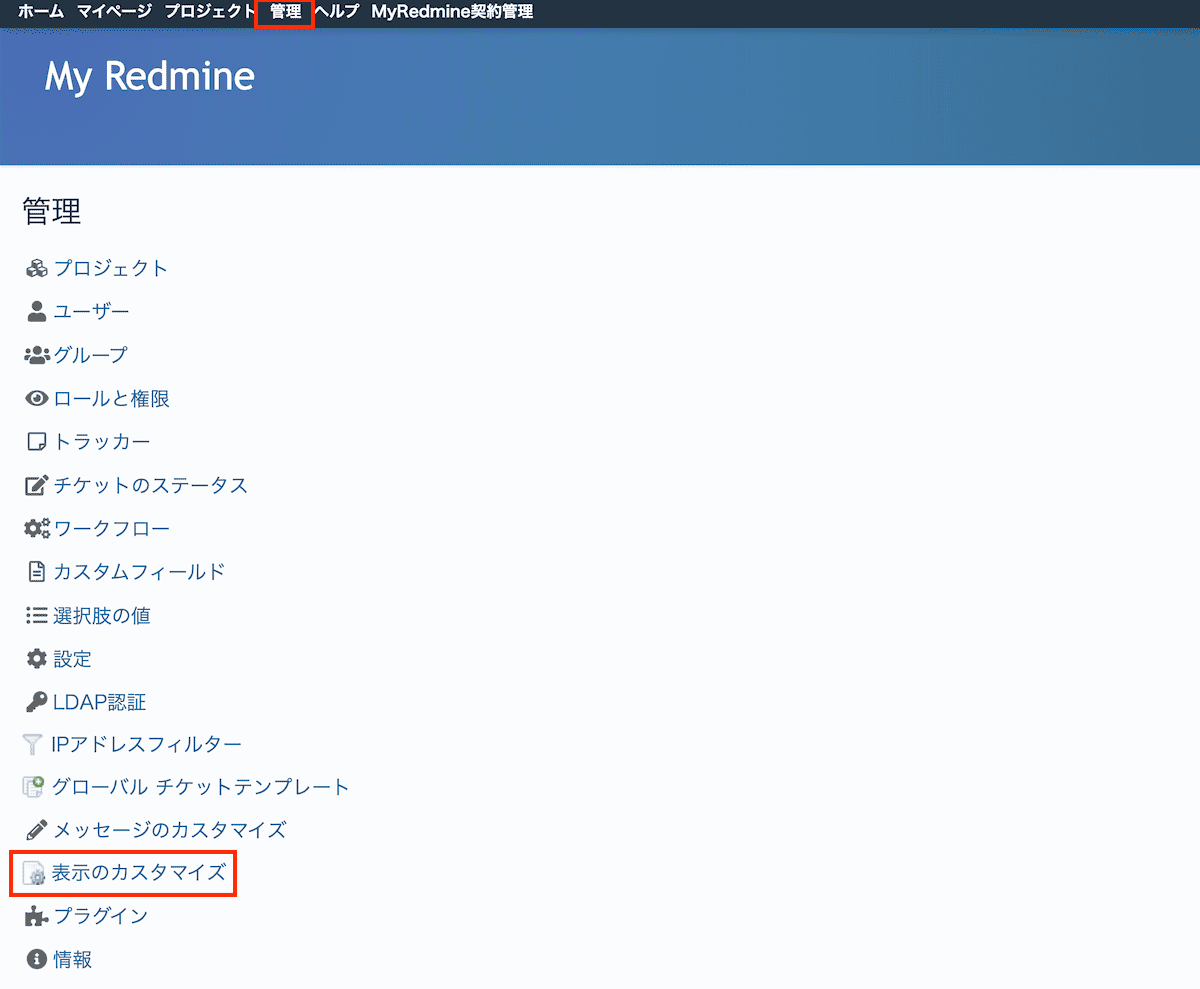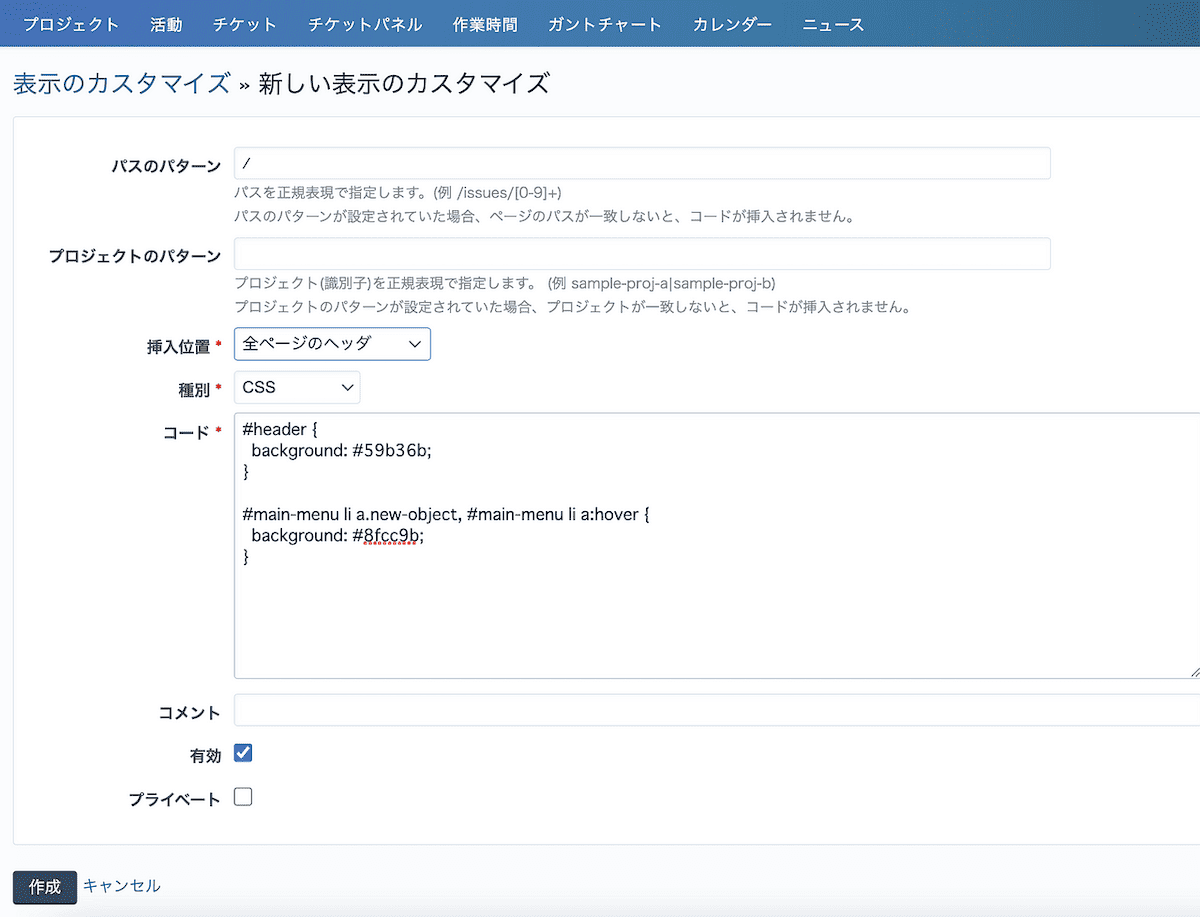システム管理者権限を持つユーザーの操作で、View Customizeプラグインのカスタマイズを追加できます。
次の手順でView Customizeプラグインのカスタマイズを追加できます。
(1)システム管理者権限を持つユーザーのアカウントでMy Redmineにログインする
(2)トップメニュー「管理」→「表示のカスタマイズ」をクリック
(3)画面右上「新しい表示のカスタマイズ」をクリック
(4)「新しい表示のカスタマイズ」画面にカスタマイズ内容を入力して「保存」をクリック
| パスのパターン | コードを実行するパス(URL)を正規表現で入力 |
|---|---|
| プロジェクトのパターン | カスタマイズを特定のプロジェクトで有効にしたい場合、プロジェクト識別子を正規表現で入力 |
| 挿入位置 | 「全てのページのヘッダ」、「チケット入力欄の下」、「チケット詳細の下」「全ページの末尾」いずれかを選ぶ |
| 種別 | 「JavaScript」、「CSS」、「HTML」いずれかを選ぶ |
| コード | 実行するコードを入力 |
| コメント | コメントがあれば入力。コメントは表示のカスタマイズ一覧画面に表示される。 |
| 有効 | ONは有効、OFFは無効 |
| プライベート | ONは作成ユーザーのみ有効、OFFはすべてのユーザーに有効 まずはONで動作確認の後、問題なければOFFにすることをおすすめします。 |
View Customizeプラグインで行ったカスタマイズはRedMicaのバージョンアップによって、表示がうまくいかなくなる可能性があります。検証・コードの修正につきましてはお客様にて行っていただきますようお願いいたします。